在word文档中怎么把做好的表格转成三线表?
摘要:在工作、写论文或作业时利用word制作表格往往要求要用三相表来体现内容,如何将做好的表格转成三线表呢?下面小编就为大家详细介绍一下,一起来看...
在工作、写论文或作业时利用word制作表格往往要求要用三相表来体现内容,如何将做好的表格转成三线表呢?下面小编就为大家详细介绍一下,一起来看看吧!
方法
1、先绘制一个普通的表格,制作好内容,如下图,现在要把例子的表格变成三线表。

2、选定整个表格,右键-表格属性-边框和底纹,或是右键之后,有边框和底纹选项的,可直接选定。

3、在边框的设置选项中,选定无,则表格所有线条全部清除,线性宽度选择1.5磅。
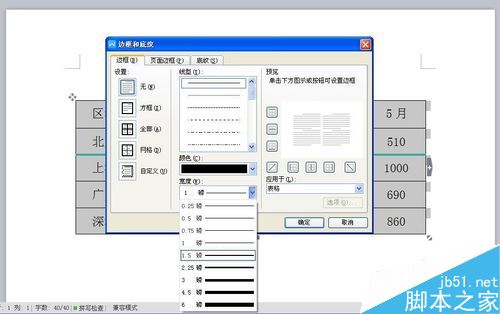
4、线性选好之后,点击设置上线框和下线框。如图中所示。
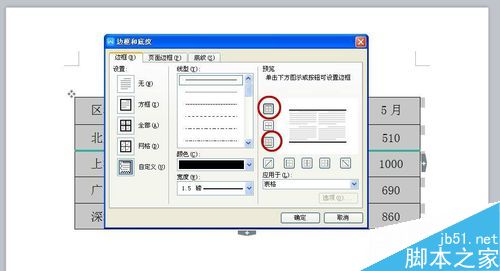
5、这样子就绘制好了上下两条线框,退出边框和底纹对话框,选定第一列,也就是表头那一列,再次进入边框和底纹对话框。跨度选择0.5磅,点击图中所示图标。
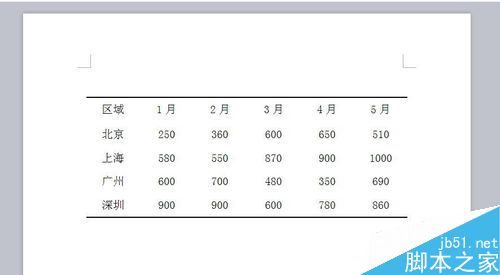
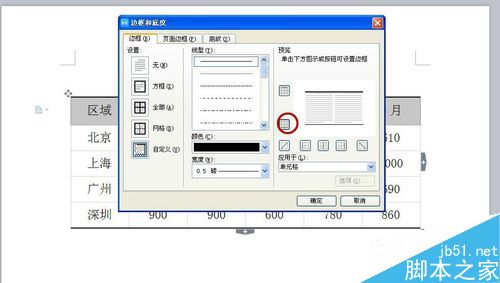
6、这样就完成了三线表图样,可以根据具体要求再制作底纹颜色。
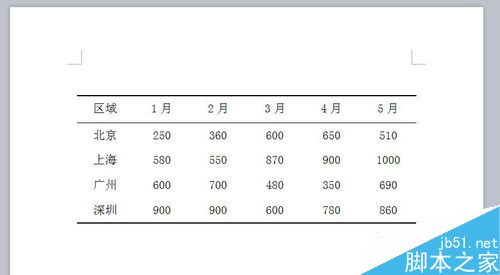
以上就是在word文档中怎么把做好的表格转成三线表方法介绍,操作很简单的,大家按照上面步骤进行操作即可,希望能对大家有所帮助!
【在word文档中怎么把做好的表格转成三线表?】相关文章:
上一篇:
手把手教你用word制作一个电子版公章
下一篇:
在word文档中怎么添加图片呢?
